Quando e come creare ordini preliminari Shopify per il tuo negozio
Pubblicato: 2022-08-18Nel processo di acquisto dei prodotti dal tuo negozio Shopify, non solo i clienti possono creare l'ordine ed effettuare il pagamento, ma anche i proprietari. Puoi creare un ordine preliminare Shopify per il tuo cliente e quindi inviare la fattura via e-mail. È più o meno lo stesso che gli acquirenti fanno da soli e diventerà un ordine ufficiale nel caso in cui tu sia d'accordo sul pagamento da parte degli acquirenti. Questa è una funzionalità potente, quindi nel nostro argomento di oggi, indicheremo come creare ordini preliminari per il tuo negozio Shopify.
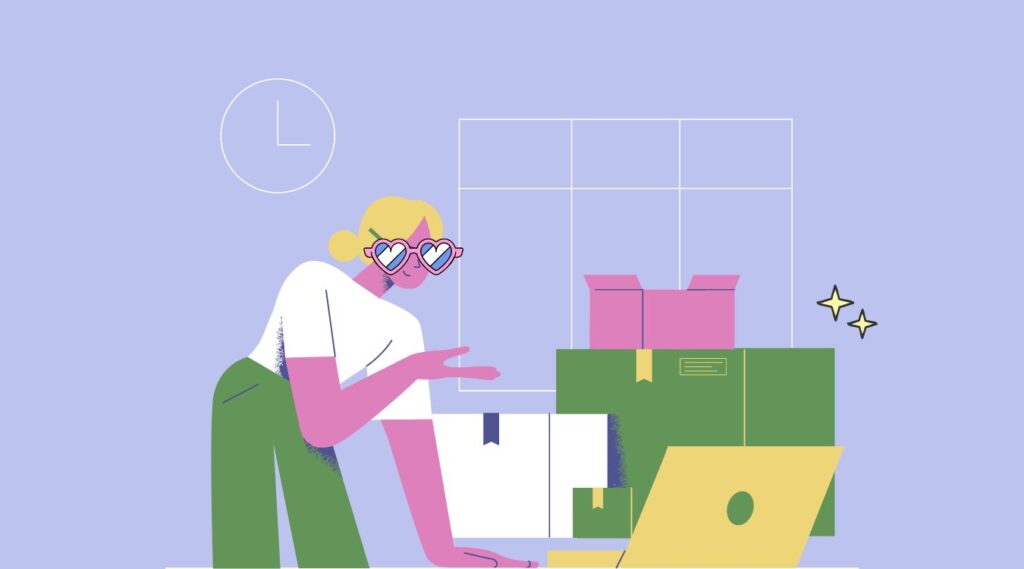
Una breve descrizione della creazione di ordini preliminari di Shopify
A vantaggio del tuo cliente, redigi un ordine e poi inviagli una fattura. Nella fattura viene automaticamente incluso un collegamento alla cassa in cui il cliente può pagare il proprio ordine.
Gli ordini preliminari possono includere i seguenti dettagli:
- Uno o più elementi
- Sconti sull'intero ordine o merce specifica
- Spese di spedizione
- Tasse pertinenti
- Un consumatore
- Tag
- Mercato
È possibile utilizzare gli ordini preliminari per completare le seguenti attività:
- Per prelevare denaro per acquisti effettuati al telefono, di persona o tramite e-mail, crea un ordine.
- I clienti possono pagare le fatture facendo clic su un link di pagamento sicuro.
- Per indicare spese extra o prodotti che non sono visibili nel tuo inventario, utilizza gli articoli personalizzati.
- Puoi effettuare manualmente nuovi ordini da qualsiasi canale di vendita attivo.
- Vendi merci in perdita o a un affare.
- Accetta i preordini.
- Gli ordini possono essere salvati come bozza in modo che il lavoro possa essere continuato in seguito. Nella pagina Bozze del pannello di controllo Shopify, puoi trovare gli ordini preliminari salvati.
Come creare ordini in forma di bozza per il tuo negozio Shopify
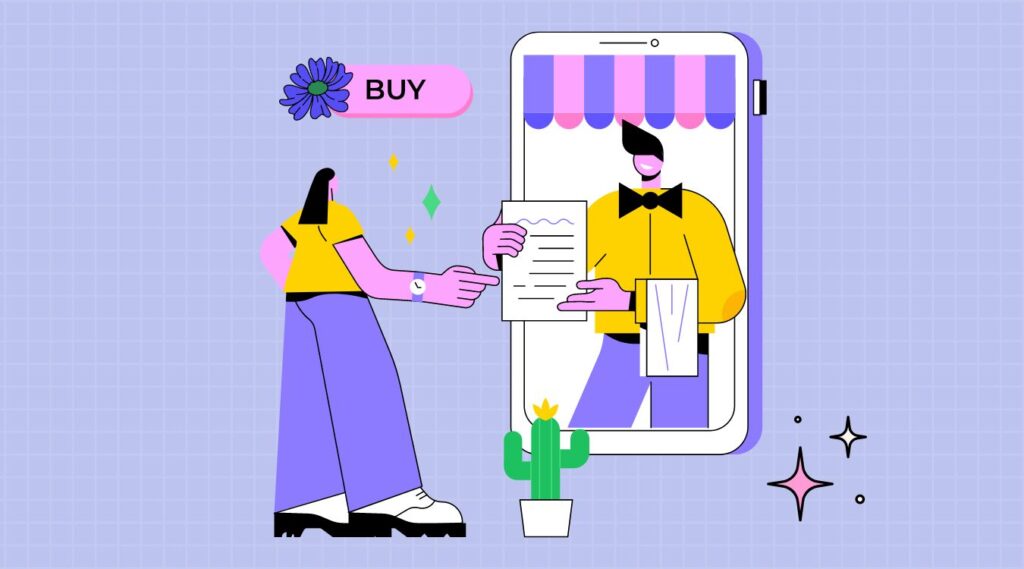
Assembla le bozze degli ordini
- Vieni a Ordini dal tuo pannello di controllo Shopify.
- Quindi seleziona Crea ordine.
- Ordina le cose che vuoi.
- Rendi l'ordine specifico:
- Aggiungi un cliente
- Applicare riduzioni
- Attiva o disattiva le tasse.
- Aggiungi una nota o tag
- Modifica il mercato in modo che venga visualizzata una nuova valuta locale.
- Scegli una delle seguenti:
- Invia al cliente una fattura. Nella fattura viene automaticamente incluso un collegamento alla cassa in cui il cliente può pagare l'ordine.
- Accetta il pagamento del cliente.
- Specificare le condizioni per il pagamento.
- Per modificare l'ordine in un secondo momento dalla pagina Bozze, salvalo come bozza.
Inoltre, puoi utilizzare profili cliente preesistenti per creare ordini con le informazioni sui clienti già compilate.
Aggiungi prodotti
- Dalla pagina Bozze nel pannello di controllo Shopify, accedi alla bozza dell'ordine.
- Scegli una delle seguenti azioni nella sezione Dettagli ordine:
- Digita il nome dell'articolo che desideri includere nel tuo ordine.
- Per sfogliare un elenco dei prodotti e delle collezioni nel tuo negozio, seleziona Sfoglia prodotti.
- Selezionando Aggiungi articolo personalizzato, è possibile creare un articolo personalizzato per l'ordine.
- Verifica ciascuno degli articoli o varianti specifici che desideri aggiungere all'ordine.
- Aggiungi all'ordine cliccando. Premi il pulsante X accanto a un prodotto nella sezione Dettagli ordine per eliminarlo dall'ordine.
- Verifica quante cose hai nell'ordine. Quando provi a effettuare il check-out, vedrai una notifica che ti avverte di un problema di stock se aggiungi un prodotto con un inventario pari a zero e il prodotto non consente l'overselling.
- Facoltativo: fai clic su Prenota oggetti e quindi scegli per quanto tempo desideri che gli articoli siano riservati per prenotare i prodotti elencati in una fattura o in un ordine preliminare. Ciò non modifica i livelli di inventario reale delle merci nel pannello di controllo Shopify, ma riserva tutti gli articoli per i quali è abilitato il monitoraggio dell'inventario.
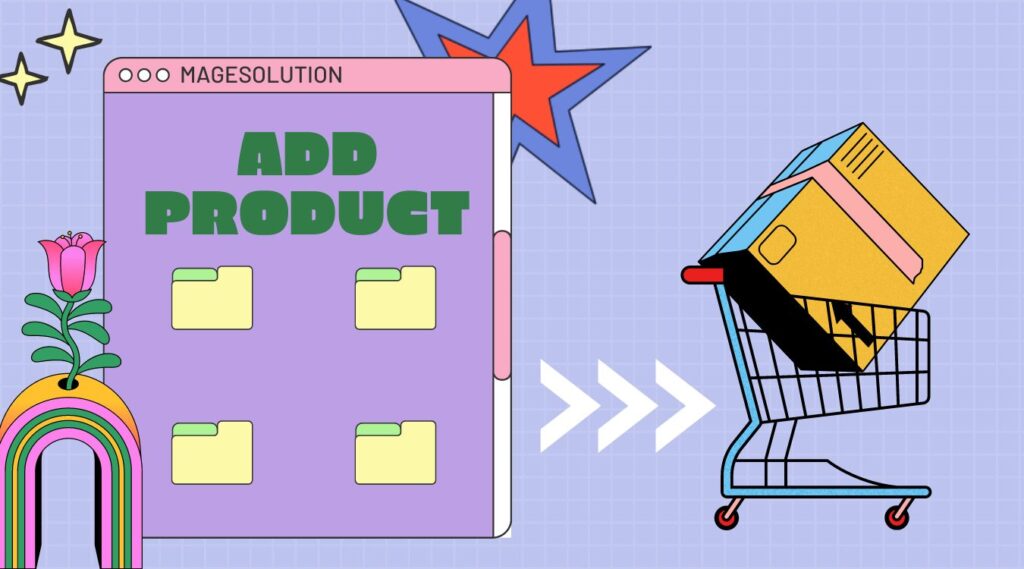
Aggiungi i tag
Aggiungendo tag, puoi classificare i tuoi ordini in modi diversi dal semplice fatto che siano stati pagati, ricevuti e completati. Gli ordini possono essere filtrati per tag e la visualizzazione degli ordini per ciascun tag può quindi essere salvata in modo da poter accedere facilmente a quegli ordini in futuro.

Passi:
- Dalla pagina Ordini del tuo amministratore Shopify, accedi all'ordine.
- Inserisci i nomi dei tag, separati da virgole. Il numero massimo di caratteri (lettere e numeri interi) consentito su un tag ordine è 40.
- Fare clic su Visualizza tutti i tag per scegliere tra i tag utilizzati in precedenza. Per aggiungere nuovi tag all'ordine, fai clic su ciascuno di essi, quindi premi su Applica modifiche.
- Premi Salva.
Ti potrebbe piacere:
>> Modi utili per ottenere recensioni più positive per il tuo negozio Shopify
Aggiungi un cliente a un ordine preliminare
- Dalla pagina Ordini del tuo amministratore Shopify, accedi all'ordine.
- Inizia a digitare il nome di un cliente attuale o inserisci il nome di un nuovo cliente nell'area Trova o crea un cliente.
- Per aggiungere il cliente all'ordine, fare clic sul cliente.
- Fai clic su Crea un nuovo cliente se stai aggiungendo un nuovo cliente.
- Crea un nuovo cliente e compila i dati necessari.
- Per salvare un cliente, fare clic su. Questo client è disponibile nel tuo negozio.
- Premi Salva.
Aggiorna i dettagli di contatto di un cliente
- Dalla pagina Ordini del tuo amministratore Shopify, accedi all'ordine.
- Scegli Modifica accanto all'e-mail, all'indirizzo di spedizione o all'indirizzo di fatturazione del cliente nella sezione Cliente dell'ordine.
- Apporta le modifiche necessarie.
- Premi Salva.
Al momento di decidere i termini di pagamento, è possibile scegliere tra le seguenti scelte
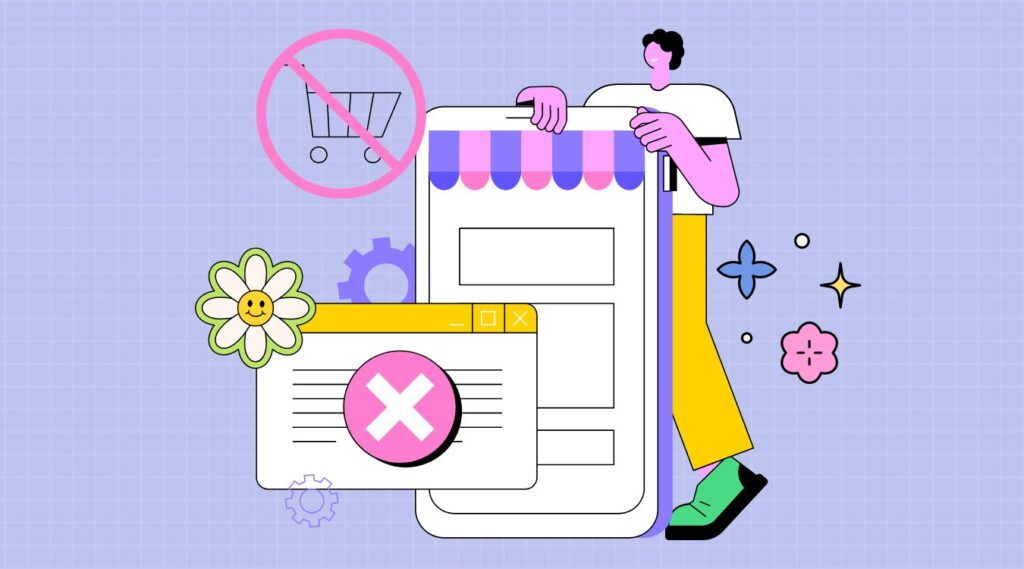
- Scadenza alla ricezione: selezionare questa opzione per effettuare il pagamento dovuto il giorno in cui il cliente riceve la fattura.
- Durata netta: utilizzare questa opzione per specificare il numero di giorni dalla data di emissione in cui il pagamento deve essere effettuato. Ad esempio, se selezioni Entro 30 giorni, il termine di pagamento è fissato a 30 giorni dalla data di emissione. Dopo aver scelto un'opzione a termine netto, è possibile modificare la data di emissione, che per impostazione predefinita è impostata sulla data corrente.
- Termine fisso: selezionare questa opzione per designare una data specifica entro la quale il pagamento è dovuto.
Passi:
- Dalla scheda Bozze dell'amministratore Shopify, apri l'ordine.
- Seleziona Pagamento dovuto in seguito dalla sezione Pagamento.
- Scegli tra i termini di pagamento disponibili:
- Selezionare Scadenza alla ricezione per effettuare il pagamento dovuto il giorno successivo all'emissione della fattura.
- Scegli una delle selezioni Entro giorni, inserisci la data di emissione, quindi scegli un periodo di tempo dopo il quale è dovuto il pagamento.
- Seleziona Data fissa, quindi inserisci la Data di pagamento per effettuare il pagamento dovuto in un giorno specificato.
- Scegli Crea ordine.
Accetta il pagamento
Contrassegna il pagamento come pagato
Passi:
- Apri l'ordine dalla pagina Bozze del tuo amministratore Shopify.
- Quindi seleziona Riscuoti pagamento.
- Per contrassegnare come pagato, fare clic su.
- Facoltativo: aggiorna il valore se il valore dell'importo ricevuto è diverso dalla somma che hai ricevuto.
- Quindi seleziona Crea ordine.
- Nella scheda Ordini, puoi accedere all'ordine che hai creato.
Accetta pagamenti con carta di credito
Puoi accettare il pagamento dell'ordine con carta di credito se disponi dei dati di fatturazione del tuo cliente o se è disponibile a inviarlo da solo. Solo Shopify Payments supporta questa forma di pagamento.
Passi:
- Dalla scheda Bozze dell'amministratore Shopify, apri l'ordine.
- Quindi seleziona Riscuoti pagamento.
- Fare clic su Carta di credito per pagare.
- Inserisci i dati di fatturazione e carta di credito del cliente.
- Per completare la configurazione del metodo di pagamento e iniziare a creare l'ordine dal tuo ordine preliminare, fai clic su Addebito.
Conclusione
Questa è l'ultima informazione che vogliamo condividere con te. Per riassumere, esaminiamo 2 parti principali:
- Una breve descrizione della creazione di ordini preliminari di Shopify
- Come creare ordini preliminari per il tuo negozio Shopify
Pensi che questa analisi ti sia utile? Se hai domande o idee interessanti, puoi inviarcelo tramite il modulo di contatto. Siamo davvero felici quando puoi sentire le tue opinioni. Oppure vuoi semplificare il processo di sviluppo del negozio Shopify, il nostro servizio di personalizzazione Shopify sarà la scelta migliore.
